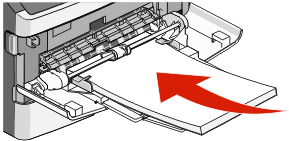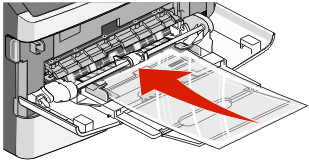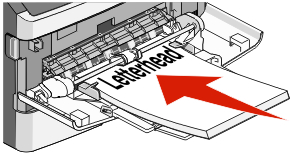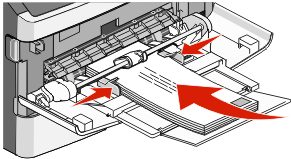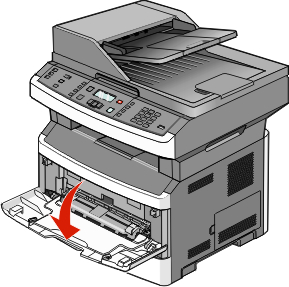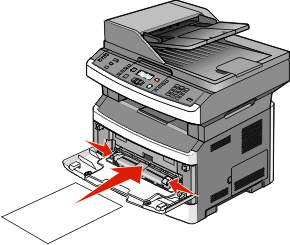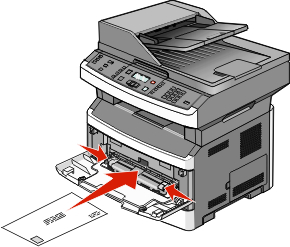使用多用途送紙器
當您要在不同尺寸與類型的紙張或特殊材質(像是卡片、專用透明投影膠片、紙張貼紙及信封)上列印時,您可能須使用多用途送紙器。若您要在銜頭紙或在其他不放入送紙匣的材質上,進行單頁列印工作時,也可能須使用多用途送紙器。
打開多用途送紙器
將多用途送紙器的門蓋往下拉。
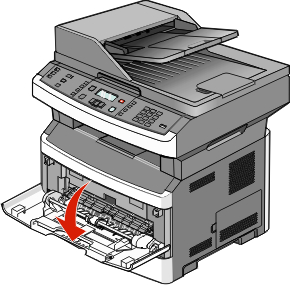
將延伸組件往前拉。
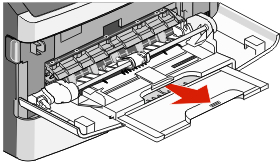
拉動延伸組件,使它往前和往下翻。
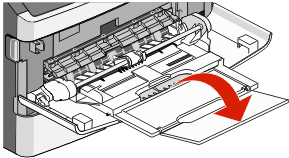
將紙張載入多用途送紙器
捏住導引夾,並使之完全滑出。
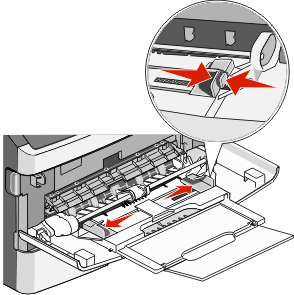
前後彎曲彈動紙張或紙張貼紙,讓紙張鬆開,然後將紙張展成扇狀。請勿折疊或弄皺紙張或貼紙。在平面上對齊列印材質的邊緣。
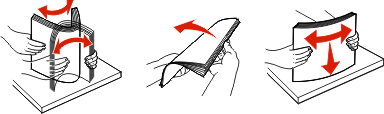
載入紙張或特殊材質。
請注意:
- 不要將紙張用力塞入多用途送紙器。
- 請不要超出堆疊高度上限。載入過多材質可能會造成夾紙。
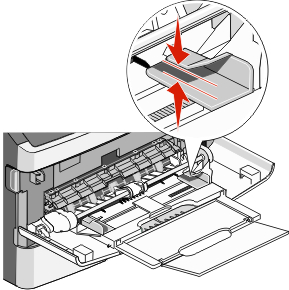
捏住並滑動導引夾,以支撐紙張。
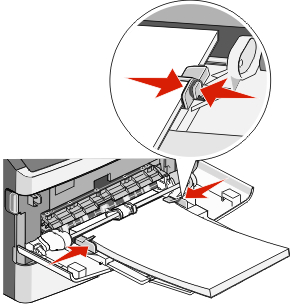
將紙張輕輕地滑入多用途送紙器中,直到抵住為止。確定紙張沒有擺放得太緊,而且沒有彎曲或起皺。
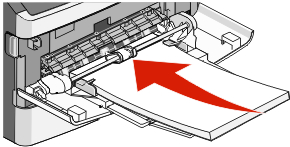
從印表機控制面板,設定 Paper Size(紙張尺寸)和 Paper Type(紙張類型)。